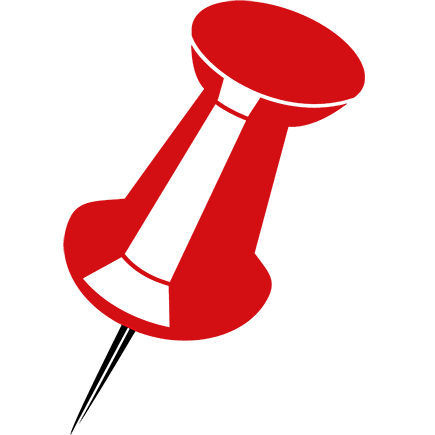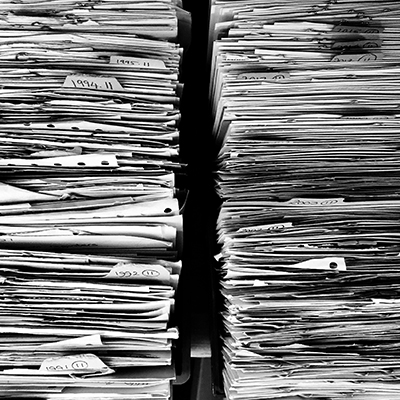Überschrift 1
Stil: Inline Stilart, Absatzformat: Normal ..............Stil: Inline Stilart, Absatzformat: Normal.....................Stil: Inline Stilart, Absatzformat: Normal..........................Stil: Inline Stilart, Absatzformat: Normal.......................Stil: Inline Stilart, Absatzformat: Normal..............................Stil: Inline Stilart, Absatzformat: Normal.........................Stil: Inline Stilart, Absatzformat: Normal
Formular einfügen: Siteswift Button drücken, dann Formular wählen, dann ID-Nummer des Formulars wählen + weitere Felder ausfüllen.